Korjaa virhekoodi 0xc7700112 Windows 10:ssä
Sekalaista / / April 06, 2023
Yleisenä tapana korjata Windows-tietokoneiden ongelmat ja virheet on suositeltavaa päivittää käyttöjärjestelmä. Joitakin viestejä, kuten virhekoodi 0xc7700112, esiintyy kuitenkin, kun päivitysprosessissa on joitain häiriöitä. Nyt tätä ironiaa vastaava virheilmoitus on virhe 0xc7700112. Kuten aiemmin todettiin, tämä tapahtuu, kun päivitysprosessissa on häiriöitä tai keskeytyksiä. Artikkeli on vastaus kysymykseen, joka on ehkä ponnahtanut tähän mennessä, eli kuinka korjata virhekoodi 0xc7700112.
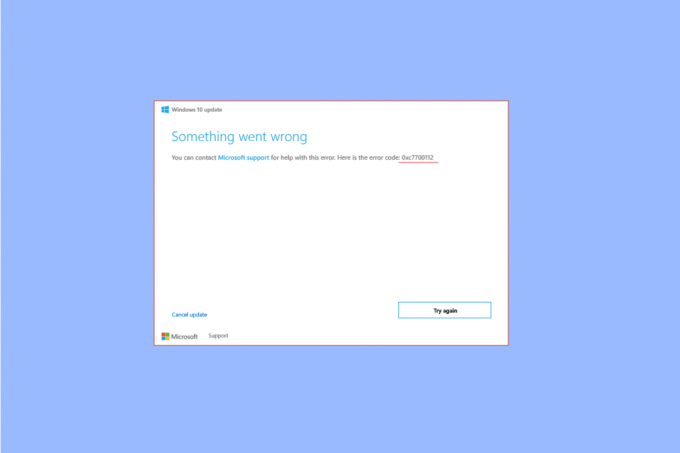
Sisällysluettelo
- Virhekoodin 0xc7700112 korjaaminen Windows 10:ssä
- Tapa 1: Perusvianetsintämenetelmät
- Tapa 2: Suorita puhdas käynnistys
- Tapa 3: Palauta Windows Update -komponentit
- Tapa 4: Poista kolmannen osapuolen sovellukset
- Tapa 5: Tyhjennä Microsoft Temp Directory
- Tapa 6: Poista orvot Windowsin asennusmerkinnät
- Tapa 7: Käytä Windows Median luontityökalua
Virhekoodin 0xc7700112 korjaaminen Windows 10:ssä
Virhekoodi ilmenee yleensä, kun yrität tehdä jotakin seuraavista alla olevista toiminnoista.
- PC: n käyttöjärjestelmän päivitys Windows 7, Windows 8, tai 8.1 to Windows 10 tai 11 manuaalisesti tai asennusmedian avulla.
- Korjaa ongelma suorittamalla Windows-päivityksen vianmääritys tai Windows-päivitysapuri tietokoneellasi.
Tässä on lueteltu tietokoneesi virhekoodin syyt.
- Kahden päivityksen törmäys - Jos kaksi toimintoa on käynnissä taustalla, kun yrität päivittää tietokonetta, saatat kohdata tämän virheen. Jos automaattinen päivitys on esimerkiksi ristiriidassa medialaitteen manuaalisen päivityksen asennuksen kanssa, tämä virhe saattaa ilmetä.
- Vanhentuneet laiteohjaimet - Laitteesi ohjaimet, kuten grafiikkaohjain, voivat olla vanhentuneita tai vioittuneet ja virhekoodi 0xc7700112 saattaa ilmetä.
- Haittaohjelmatiedostot- Jos tietokoneesi järjestelmätiedostot ovat vioittuneet, saatat kohdata tämän virheen.
- Vanhentunut Windows-käyttöjärjestelmä - Toinen yleinen syy virhekoodiin on vanhentunut käyttöjärjestelmä, jota päivitetty tietokone ei tue.
- Orpo-asetusmerkinnät- Päivitys- tai päivitysprosessi saattaa pysähtyä ja epätäydellisen prosessin asennusmerkinnät voivat aiheuttaa virheen.
Tapa 1: Perusvianetsintämenetelmät
Menetelmänä menetelmänä ensimmäinen tapa on kokeilla tässä annettuja perusvianetsintämenetelmiä.
1A. Irrota laitteistot
Jos olet liittänyt laitteita, kuten näppäimistön, hiiren, tulostimen jne., irrota ne porteista ja yritä sitten päivittää tietokoneesi. Tämä vähentäisi taustalla käynnissä olevia prosesseja ja voit helposti korjata virheen.
1B. Korjaa järjestelmätiedostot
Joskus haittaohjelmat voivat hyökätä tietokoneesi tiedostoihin ja järjestelmätiedostot voivat olla vioittuneet. Tällaisissa tapauksissa voit tarkistaa tietokoneen virustartunnan saaneiden tiedostojen varalta ja tyhjentää ne. Noudata oppaamme ohjeita tietokoneen järjestelmätiedostojen korjaaminen käyttämällä tässä annettua linkkiä korjataksesi virhe 0xc7700112 in Windows 10.

1C. Suorita Windows Updaten vianmääritys
Koska virhekoodi liittyy Windows-päivitykseen, toinen tapa korjata se on suorittaa Windows Update -vianmääritys. Korjataksesi virhekoodin 0xc7700112 voit oppia oppaan avulla tapa suorittaa Windowsin päivityksen vianmääritys käyttämällä tässä annettua linkkiä.

Lue myös:Windows Update -virheen 80072ee2 korjaaminen
1D. Poista käytöstä kolmannen osapuolen virustorjuntaohjelmisto (jos mahdollista)
Jos käytät kolmannen osapuolen virustorjuntaohjelmistoa, saatat kohdata tämän virhekoodin. Nortonin kaltaisten ohjelmistojen on raportoitu olevan suurin syy virheeseen. Sinä pystyt poista virustorjuntaohjelmisto väliaikaisesti käytöstä käyttämällä tässä annetussa oppaassa olevia ohjeita.

1E. Päivitä laiteohjaimet
Kuten syynä on mainittu, tietokoneesi vanhentunut laiteohjain voi olla suurin syy virheeseen. Voit korjata tämän noudattamalla oppaamme päivitä laiteohjaimet Windows 10:ssä.
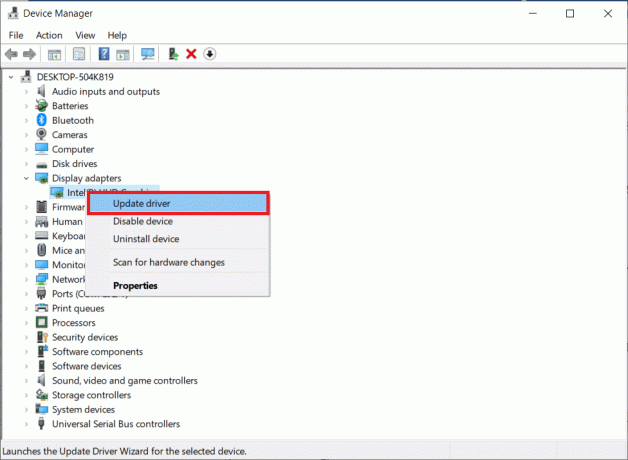
1F. Päivitä Windows
Viimeisenä vianmääritysmenetelmänä voit yrittää päivittää tietokoneesi Windows-käyttöjärjestelmän uusimpaan versioon, kun päivitys on valmis. Noudata tässä annetussa oppaassa olevia ohjeita tietääksesi menetelmän lataa ja asenna Windows 10:n uusimmat päivitykset tietokoneellasi.

Tapa 2: Suorita puhdas käynnistys
Viimeisenä keinona korjata virhekoodi suorittamalla tietokoneesi puhdas käynnistys poistaaksesi kaikki käyttöjärjestelmän virheet. Noudata tässä annetussa oppaassa olevia ohjeita oppiaksesi menetelmän puhdas käynnistä tietokoneesi korjataksesi virheen.
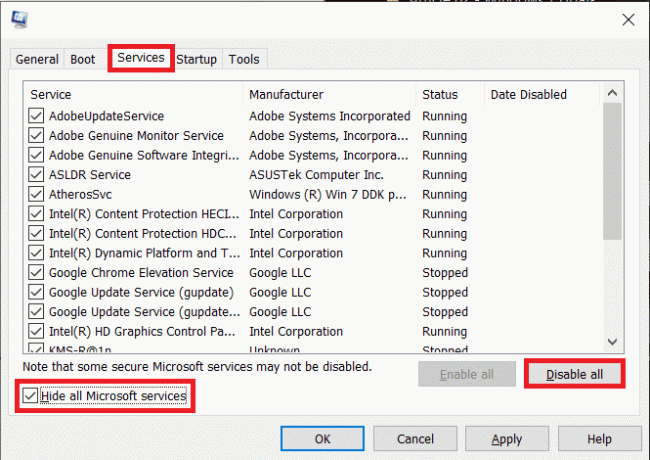
Lue myös:Kuinka korjata virhe 0x80070002 Windows 10
Tapa 3: Palauta Windows Update -komponentit
Koska virhekoodi johtuu ensisijaisesti päivitysprosessista, voit yrittää korjata Windowsin päivityskomponentit. Lue opas eteenpäin komponenttien nollaus käyttämällä tässä annettua linkkiä ja korjaa virhekoodi 0xc7700112 ohjeiden mukaisesti.
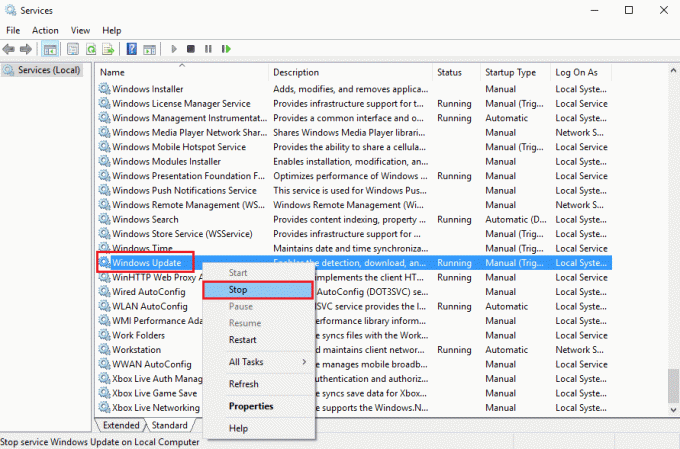
Tapa 4: Poista kolmannen osapuolen sovellukset
Toisinaan tietokoneesi kolmannen osapuolen sovellukset voivat olla ristiriidassa Windows-käyttöjärjestelmän perusprosessien kanssa. Voit korjata virhekoodin poistamalla kyseiset sovellukset tietokoneeltasi Ohjauspaneelin avulla.
1. paina Windows-avain, tyyppi Ohjauspaneeli, ja napsauta Avata.

2. Aseta Näytä >Kategoria. Sitten, Ohjelmat luokkaa, napsauta Poista ohjelman asennus vaihtoehto.

3. Valitse kolmannen osapuolen sovellus luettelosta ja napsauta Poista asennus painiketta yläpalkissa.

4. Nyt, poista sovellus noudattamalla annettuja ohjeita.
Lue myös: Korjaa virhekoodi 0x80d0000a Windows 10:ssä
Tapa 5: Tyhjennä Microsoft Temp Directory
Jos tietokoneesi Microsoft Temp -hakemistossa on useita tiedostoja, saatat kohdata tämän virheen. Tyhjentämällä kansion tiedostot voit korjata virhekoodin 0xc7700112.
1. paina Windows + R avaimet avataksesi Juosta valintaikkuna.
2. Tyyppi C:\$Windows.~BT ja klikkaa OK kansion avaamiseksi.

3. paina Ctrl + A näppäimet valitaksesi kaikki tiedostot samanaikaisesti, napsauta niitä hiiren kakkospainikkeella ja valitse Poistaa vaihtoehto.
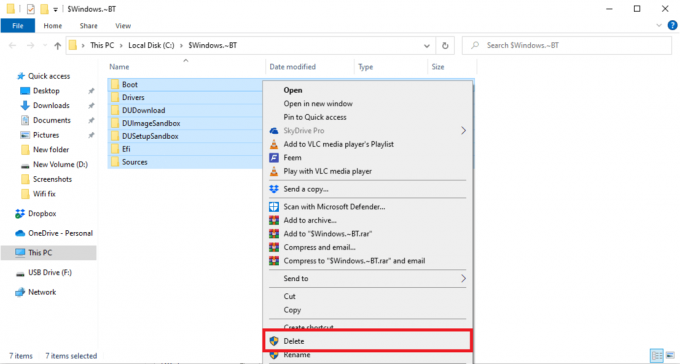
4. Jos sitä kehotetaan UAC ikkunassa, napsauta Joo -painiketta vahvistaaksesi valinnan.
Tapa 6: Poista orvot Windowsin asennusmerkinnät
Virhekoodi ilmenee pääasiassa, jos Windowsin päivitysprosessin merkinnät pysäytetään kesken. Voit korjata tämän virhekoodin 0xc7700112 noudattamalla tässä menetelmässä annettuja vaiheita tyhjentääksesi kaikki orpojen Windows-asetusten merkinnät.
1. Lyö Windows-avain, tyyppi Komentokehote, ja napsauta Suorita järjestelmänvalvojana.

2. paina Joo -painiketta Käyttäjätilien valvonta kehoteikkuna järjestelmänvalvojan oikeuksien myöntämiseksi sovellukselle.
3. Kirjoita bcdedit /enum kaikki komento ja paina Enter-näppäin tarkastellaksesi orpoikkunoiden asetuksia.
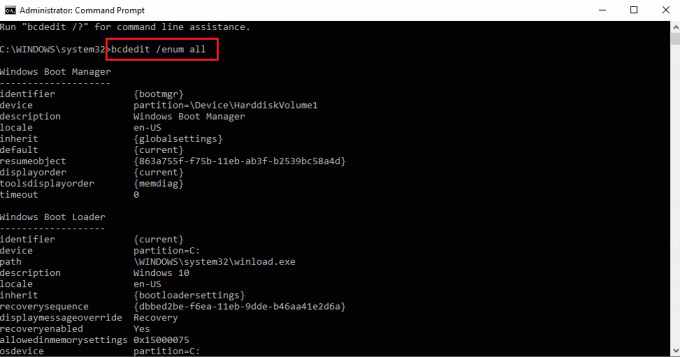
4. Suorita seuraava komento kerätäksesi käytettävissä olevat tiedot tekstitiedostoon.
bcdedit /enum kaikki > D:\bcd.txt
Huomautus: Tässä, D:\ bcd.text tiedosto tallennetaan D-osioon. Korvaa merkintä, jos haluat tallentaa tiedot eri hakemistoon eri nimellä.
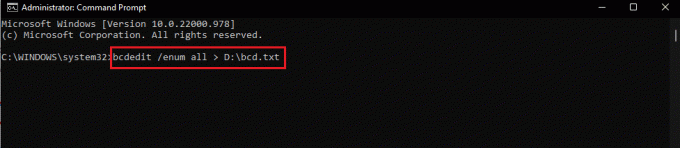
5. Kirjoita seuraava komento ja paina Enter-näppäin poistaaksesi tietyn tunnisteen.
bcdedit /delete
Huomautus 1: Paikalla, sinun on painettava Ctrl+V näppäimiä kopioimasi tunnisteen liittämiseksi.
Muistio 2: Voit kirjoittaa komennon bcdedit /enum all > D:\bcdConfig.txt tallentaaksesi kaikki merkinnät tiedostoon bcdConfig.txt in Paikallinen levy (D:) ajaa. Tätä tiedostoa voidaan käyttää vertailutarkoituksiin.
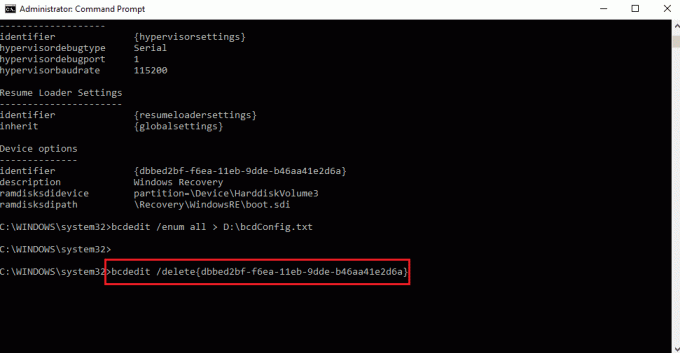
Lue myös:Korjaa järjestelmävirhekoodi 1231 Windows 10:ssä
Tapa 7: Käytä Windows Median luontityökalua
Koska virhekoodi johtuu pääasiassa Windows-käyttöjärjestelmän päivityksestä, voit yrittää päivittää käyttöjärjestelmän manuaalisesti media-asennuslaitteen avulla. Voit seurata tässä annetussa oppaassa olevia ohjeita tietääksesi kuinka luodaan Windows 10 -asennusmedia medianluontityökalulla tietokoneellasi.
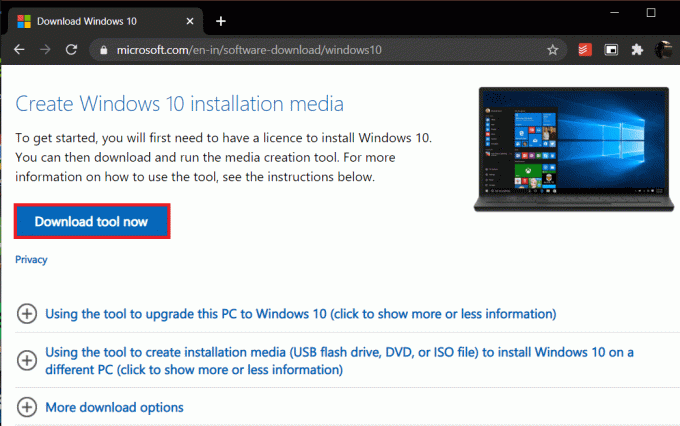
Suositus:
- Äänichatin käyttäminen H1Z1 PS4:ssä
- Korjaa virhe 0xc0aa0301 Windows 10:ssä
- Korjaa virhekoodi 0x8009000f 0x90002 Windows 10:ssä
- Korjaa virhekoodi 0x8078012D Windows 10:ssä
Artikkelissa käsitellään vastauksia kysymykseen, kuinka korjata virhekoodi 0xc7700112. Mainitse menetelmä, joka auttoi poistamaan virheen 0xc7700112. Käytä myös alla olevaa kommenttiosiota auttaaksesi meitä ansaitsemaan ehdotuksesi ja kyselysi.

Elon Decker
Elon on TechCultin tekninen kirjoittaja. Hän on kirjoittanut oppaita noin 6 vuoden ajan ja käsitellyt monia aiheita. Hän käsittelee mielellään Windowsiin ja Androidiin liittyviä aiheita sekä uusimpia temppuja ja vinkkejä.



